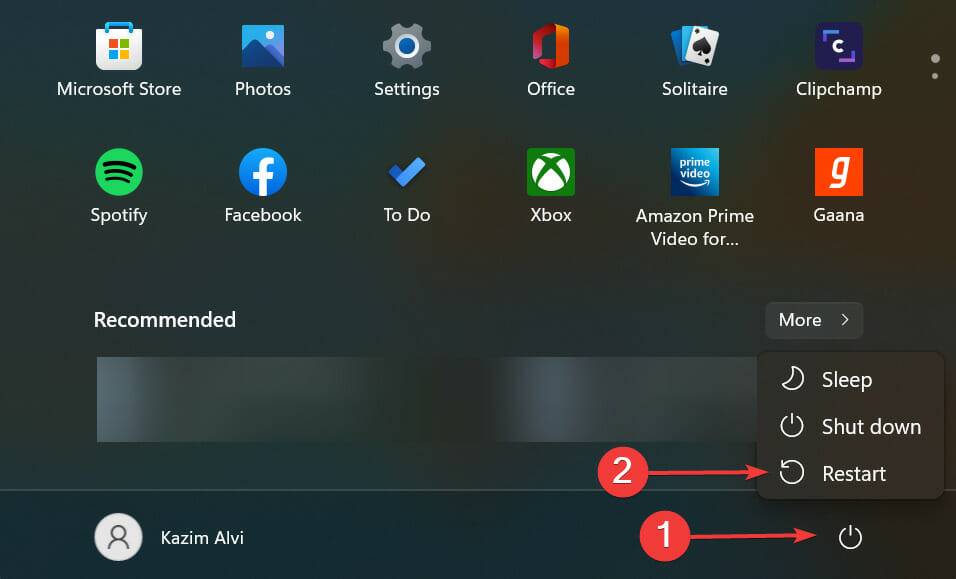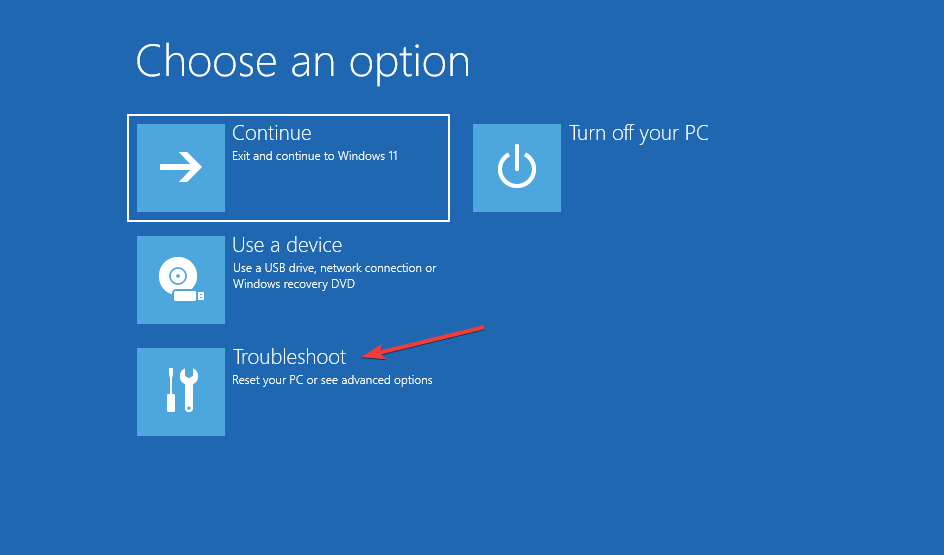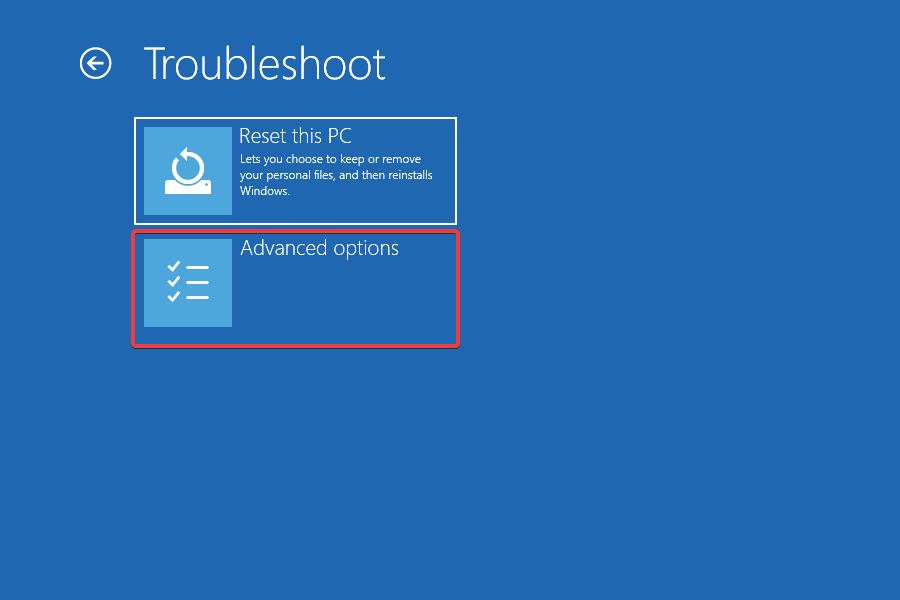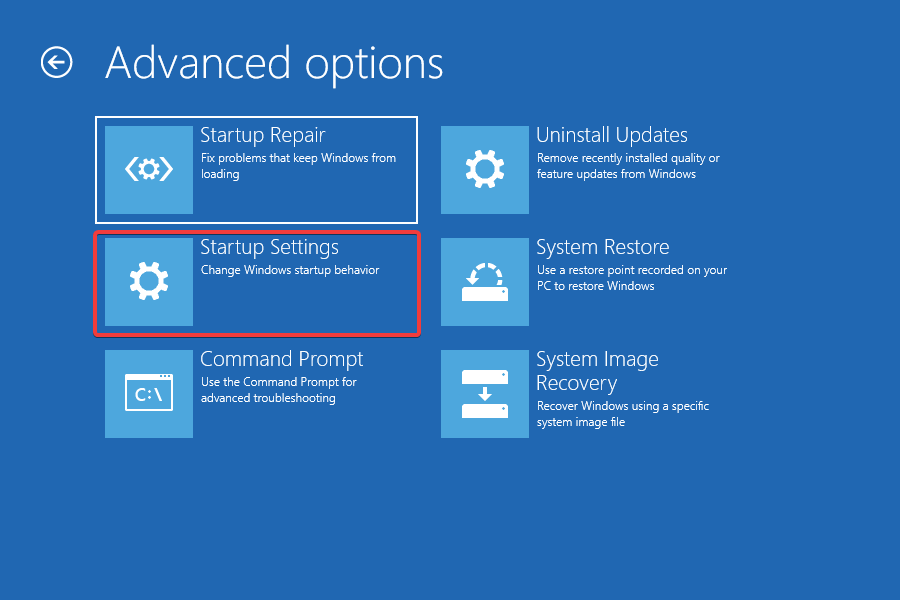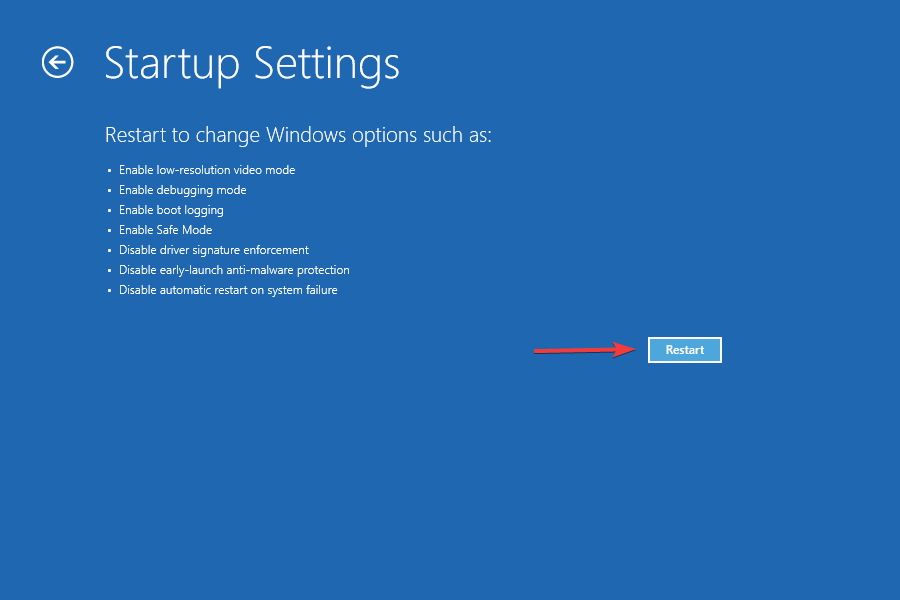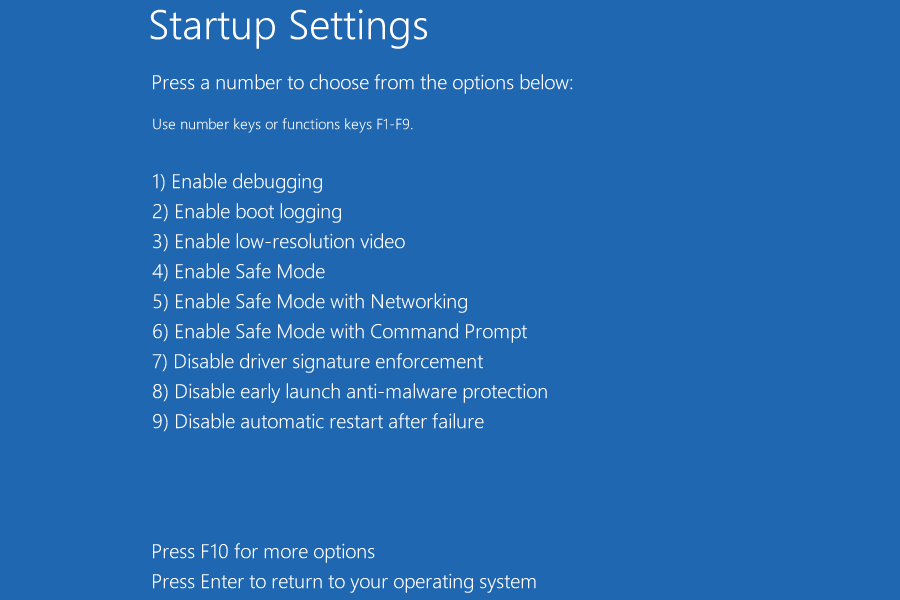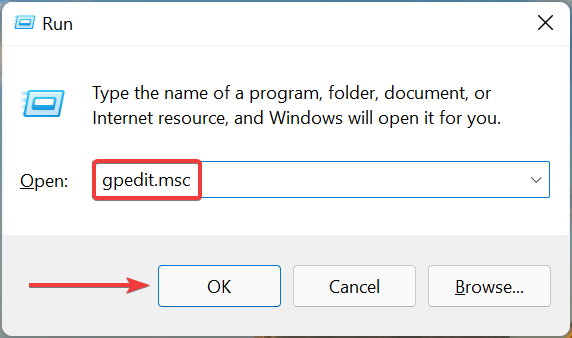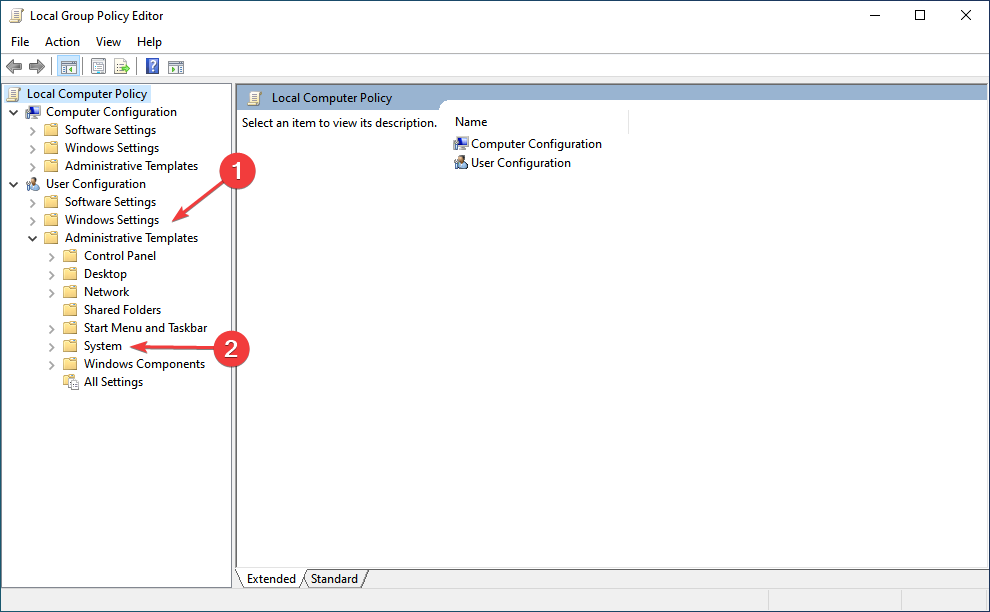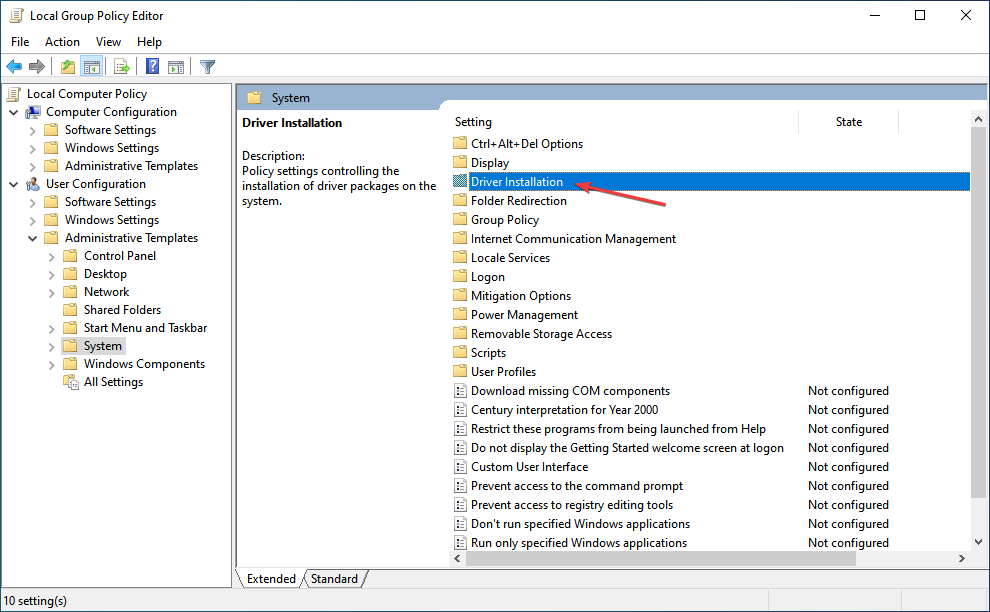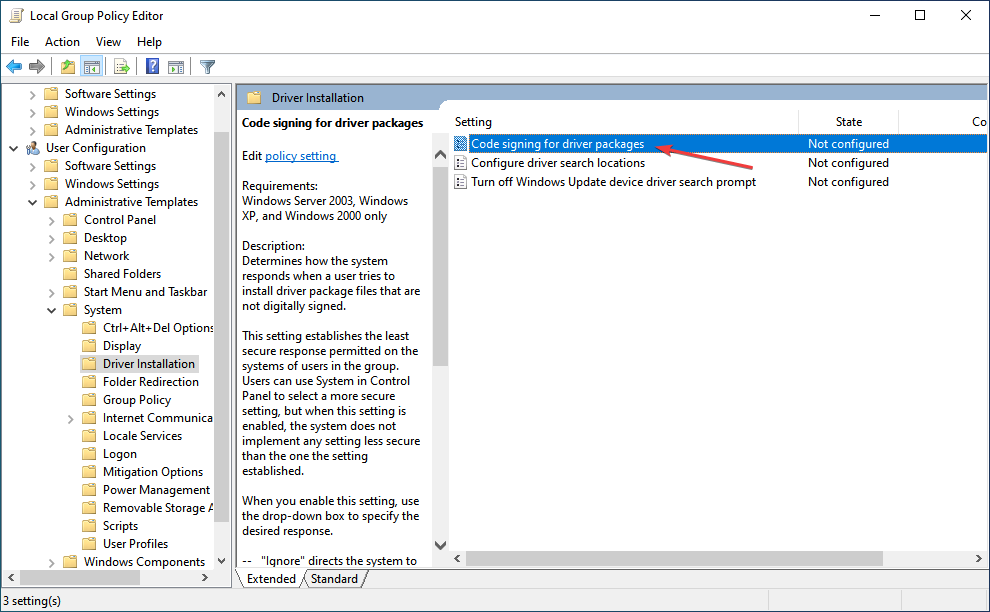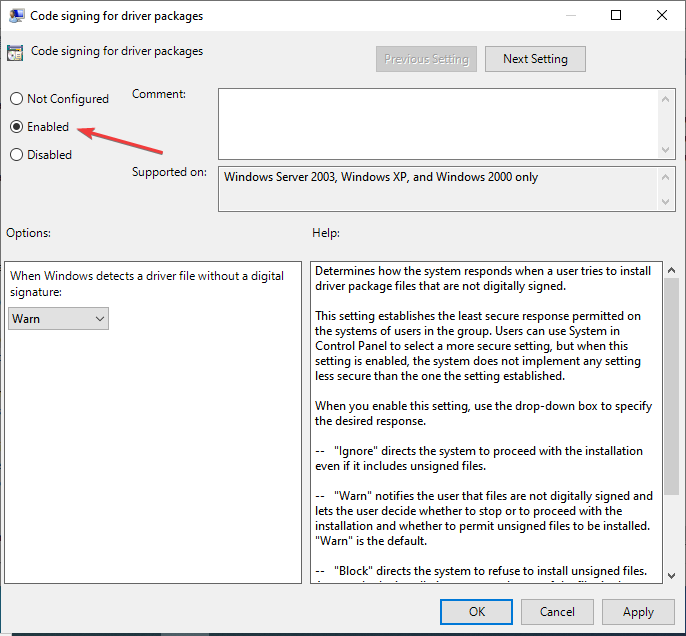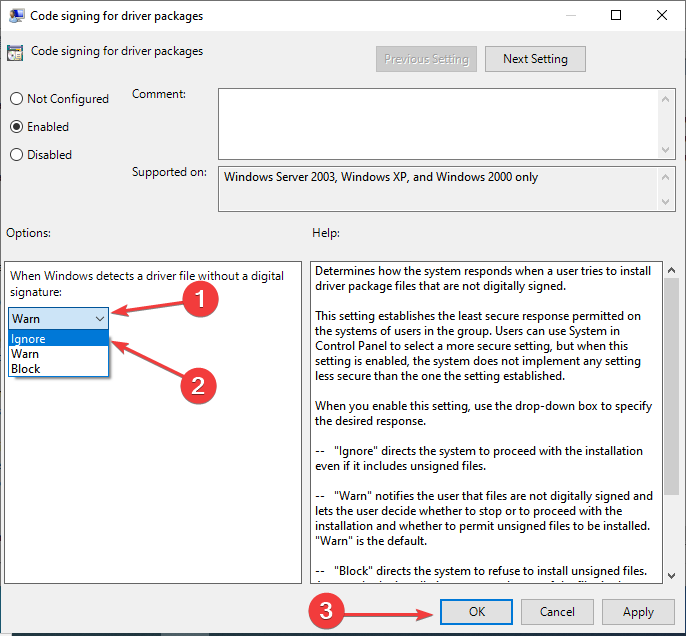Heim >häufiges Problem >So deaktivieren Sie die Durchsetzung der Treibersignatur in Windows 11
So deaktivieren Sie die Durchsetzung der Treibersignatur in Windows 11
- 王林nach vorne
- 2023-05-20 14:17:0125651Durchsuche
Um die Sicherheit Ihres Computers zu gewährleisten, hat Microsoft mehrere Sicherheitsmaßnahmen in Windows integriert. Eine davon ist die Durchsetzung der Treibersignatur in Windows 11.
Durch die Verwendung dieser Funktion wird sichergestellt, dass das System nur von Microsoft digital signierte Treiber installieren kann. Dies hilft den meisten Benutzern sehr, da es sie schützt.
Aber es gibt einen Nachteil bei der Aktivierung der Durchsetzung der Fahrersignatur. Obwohl dieser Treiber völlig sicher ist, können Sie ihn dennoch verwenden, wenn er nicht von Microsoft signiert ist. Sie können es jedoch nicht installieren.
Um sicherzustellen, dass Ihr System ordnungsgemäß funktioniert, müssen Sie wissen, wie Sie die Durchsetzung der Treibersignatur in Windows 11 deaktivieren und den Treiber installieren, der für Ihr System am besten funktioniert.
Wie deaktiviere ich die Durchsetzung der Treibersignatur in Windows 11?
1. Über die Windows-Wiederherstellungsumgebung (RE)
- Drücken Sie die Taste Windows, um zu starten „Start# 🎜🎜#“-Menü, klicken Sie auf das Energiesymbol, halten Sie die Umschalttaste gedrückt und klicken Sie auf „Neustart“, um in den Wiederherstellungsmodus in Windows 11 zu wechseln.
 Nachdem das Betriebssystem in die Wiederherstellungsumgebung wechselt, klicken Sie auf
Nachdem das Betriebssystem in die Wiederherstellungsumgebung wechselt, klicken Sie auf - Fehlerbehebung.
 Klicken Sie als Nächstes auf
Klicken Sie als Nächstes auf - Erweiterte Optionen.
 Wählen Sie
Wählen Sie - aus den sechs hier aufgeführten Optionen aus, um die Einstellungen zu starten.
 Klicken Sie nun auf die Schaltfläche
Klicken Sie nun auf die Schaltfläche - Neustart .
 Wenn Sie aufgefordert werden, Ihren BitLocker-Wiederherstellungsschlüssel einzugeben, erfahren Sie, was zu tun ist. Wenn diese Funktion aktiviert ist, fragt Windows Sie möglicherweise nach einem Schlüssel, um sicherzustellen, dass niemand anderes auf die Daten zugreift.
Wenn Sie aufgefordert werden, Ihren BitLocker-Wiederherstellungsschlüssel einzugeben, erfahren Sie, was zu tun ist. Wenn diese Funktion aktiviert ist, fragt Windows Sie möglicherweise nach einem Schlüssel, um sicherzustellen, dass niemand anderes auf die Daten zugreift. - Drücken Sie abschließend die Taste
- F7 oder 7, um mit der Durchsetzung der Treibersignatur zu beginnen. Windows.

- und drücken Sie
- Windows+R Starten Sie den Befehl, geben Sie gpedit.msc in das Textfeld ein und klicken Sie auf OK oder drücken Sie Enter, um den Editor für lokale Gruppenrichtlinien zu starten.
 Doppelklicken Sie auf
Doppelklicken Sie auf - Administrative Vorlagen unter Benutzerkonfiguration im linken Navigationsbereich und klicken Sie dann auf System.
 Doppelklicken Sie rechts auf den Treiber
Doppelklicken Sie rechts auf den Treiber - , um ihn zu installieren.
 Klicken Sie anschließend doppelt auf die Codesignatur
Klicken Sie anschließend doppelt auf die Codesignatur - des Treiberpakets.
 Wählen Sie
Wählen Sie - , um die Option zu aktivieren.
 Klicken Sie auf das Dropdown-Menü „Wenn Windows eine Treiberdatei ohne digitale Signatur erkennt“, wählen Sie „
Klicken Sie auf das Dropdown-Menü „Wenn Windows eine Treiberdatei ohne digitale Signatur erkennt“, wählen Sie „ - Ignorieren “ und klicken Sie unten auf „OK“, um die Änderungen zu speichern .

Das Deaktivieren der Funktion zur Durchsetzung der Fahrersignatur würde den Grund für ihre Existenz schwächen, da ihr gesamter Zweck zunichte gemacht würde. Microsoft signiert Treiber, nachdem sie gründlich überprüft und auf Authentizität und Zuverlässigkeit überprüft wurden. Dies sind die Treiber, die installiert werden sollten.
Wenn Sie wirklich einen unsignierten Treiber herunterladen möchten, sollten Sie den Quellcode und den Treiber selbst gründlich recherchieren. Sobald Sie zufrieden sind, können Sie die Funktion deaktivieren und den Treiber installieren.
In den meisten Fällen sollte die Aktualisierung der Treiber dazu beitragen, die Leistung Ihres Geräts zu verbessern, sofern Sie die Funktion für diesen Zweck deaktiviert haben.
Und dazu können Sie DriverFix verwenden, ein spezielles Tool, das automatisch die neuesten Updates für die Treiber auf Ihrem System installiert und sie auf dem neuesten Stand hält .
Hier sind zwei Methoden, mit denen Sie die Durchsetzung der Treibersignatur in Windows 11 deaktivieren können. In früheren Iterationen konnten wir eine Reihe von Befehlen früher ausführen, aber da Windows 11 Secure Boot erzwingt, funktionieren diese nicht mehr.
Erfahren Sie außerdem, wie Sie Treiber in Windows 11 einfach aktualisieren und die meisten treiberbezogenen Fehler vermeiden.
Das obige ist der detaillierte Inhalt vonSo deaktivieren Sie die Durchsetzung der Treibersignatur in Windows 11. Für weitere Informationen folgen Sie bitte anderen verwandten Artikeln auf der PHP chinesischen Website!